Этот инструмент используется для отображения значений напряжения, смещения и деформации в узле, пересекающемся с выбранной плоскостью. Далее приводится процедура использования этой опции.
· Выберите плоскость, с помощью которой вы хотите проверить значения напряжения, смещения и деформации в пересекающихся узлах.
· Нажмите на инструмент «Список напряжений, смещений и деформаций» в раскрывающемся списке «Советчик по результатам». Будет отображено окно PropertyManager «Список результатов», как показано на Рис. 98.
· Выберите желаемый переключатель в свитке Количество. Параметры, связанные с выбранной радиокнопкой, будут отображаться в свитке Component. Выберите требуемый компонент напряжения / смещения / деформации из первого раскрывающегося списка в свитке.
· Нажмите «Дополнительные параметры», чтобы развернуть развертывание. Отобразятся расширенные параметры, связанные с выбранной радиокнопкой. См. Рисунок 99.
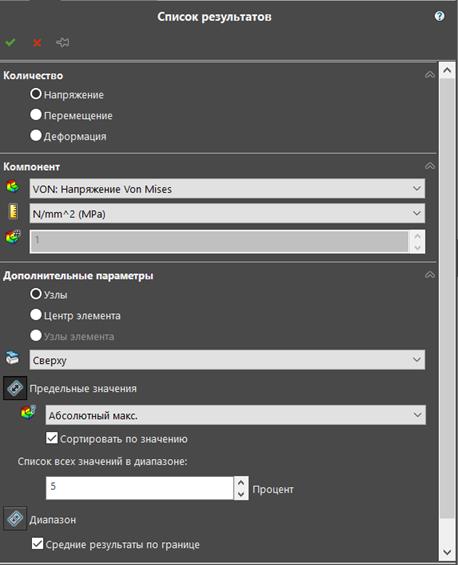
Рисунок 98-99. Список результатов.
· Нажмите кнопку ОК в PropertyManager. Откроется диалоговое окно «Список результатов»; см. Рисунок-100.
· Нажмите кнопку «Сохранить», чтобы сохранить результаты в файле Excel CSV. Нажмите кнопку «Закрыть», чтобы закрыть диалоговое окно.
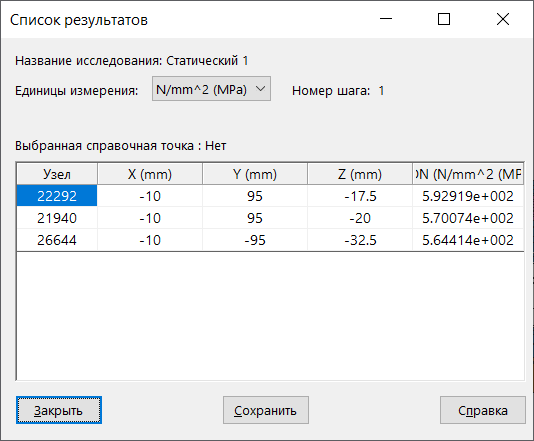
Рисунок 100. Список результатов.
Результирующая сила
Этот инструмент используется для отображения сил реакции, возникающих из-за приложенной нагрузки. Далее приведены шаги по использованию этого инструмента.
· Щелкните инструмент Result Force в раскрывающемся списке Results Advisor. Появится окно PropertyManager Result Force, как показано на Рис. 101.
· Выберите желаемый переключатель в PropertyManager
 2020-10-11
2020-10-11 131
131







